随着科技的快速发展,电脑已经成为了我们生活中必不可少的工具之一。而操作系统则是电脑的灵魂,如今,win10系统已经成为了最受欢迎的操作系统之一。本文将为大家介绍以小熊win10系统为例的安装教程,帮助大家轻松完成安装。
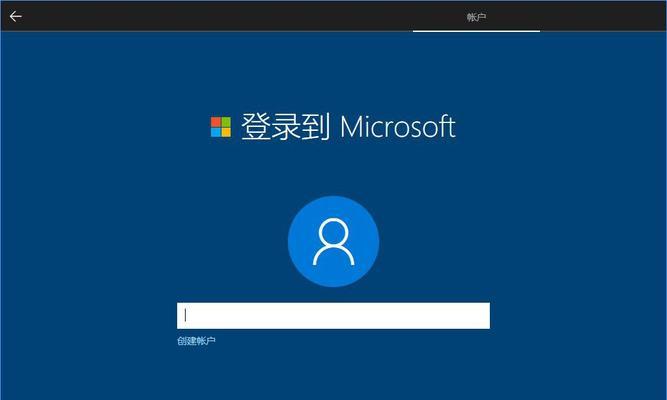
一、下载小熊win10系统镜像文件
通过浏览器进入小熊官网,找到win10系统的下载页面,点击下载按钮开始下载小熊win10系统镜像文件。
二、制作安装U盘
将下载好的小熊win10系统镜像文件解压,插入一个空白U盘,然后打开“Windows7USB/DVD下载工具”,选择解压后的镜像文件和U盘,点击“开始复制”按钮进行制作。
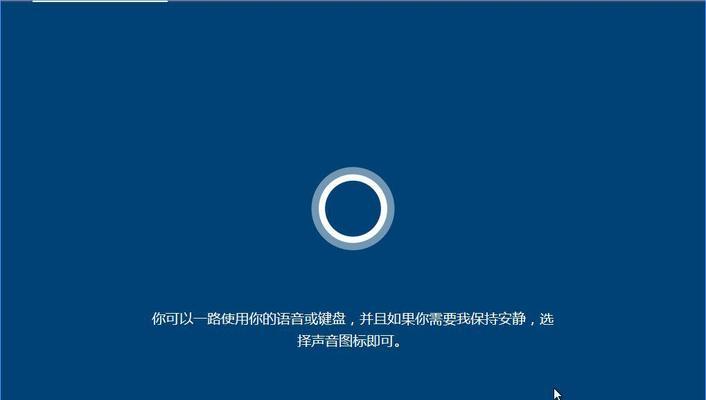
三、备份重要数据
在安装win10系统之前,建议大家备份好重要的数据,以免在安装过程中丢失。可以将重要数据复制到其他设备或者使用云存储进行备份。
四、设置BIOS启动项
重启电脑,进入BIOS设置界面(通常按下Del键或F2键),找到“Boot”选项,将U盘设为第一启动项,保存并退出。
五、开始安装小熊win10系统
重启电脑,此时U盘会自动启动安装程序。按照提示选择“安装现在”,然后同意许可协议并点击“下一步”按钮。
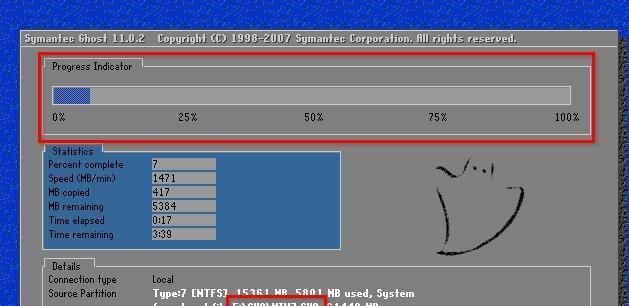
六、选择系统安装方式
在安装类型界面,选择“自定义:仅安装Windows(高级)”选项,然后点击“下一步”。
七、选择安装位置
如果电脑中有多个磁盘,可以根据自己的需求选择一个进行安装,点击“下一步”按钮。
八、等待系统安装
系统开始进行安装,这个过程可能需要一些时间,耐心等待即可。
九、设置个人信息
在系统安装完成后,会要求设置个人信息,如用户名和密码等。根据提示填写相应的信息,并点击“下一步”。
十、设置网络连接
根据个人需求选择是否连接网络,并设置相应的网络连接方式。
十一、完成安装
在一系列设置完成后,系统会自动进行最后的配置工作,并重启电脑。
十二、个性化设置
系统重启后,会要求进行个性化设置,如选择桌面壁纸、颜色等,根据个人喜好进行选择。
十三、安装驱动程序
打开设备管理器,查看是否有需要安装的驱动程序,如果有,则根据硬件设备型号下载相应的驱动程序进行安装。
十四、安装常用软件
根据个人需求,安装一些常用的软件,如浏览器、音乐播放器等。
十五、系统设置优化
根据个人喜好,对系统进行一些优化设置,如修改桌面显示分辨率、安装杀毒软件等。
通过以上详细的步骤,相信大家已经掌握了小熊win10系统的安装方法。希望本文能够帮助到需要安装小熊win10系统的朋友们,让你们轻松完成安装,享受win10带来的便利与舒适。







